微信分身怎么登录不了第二个微信 双开应用分享默认账号技巧
更新时间:2024-09-09 12:01:04作者:xtliu
微信作为目前最受欢迎的即时通讯工具之一,越来越多的用户开始尝试使用双开应用来同时登录多个微信账号,在使用双开应用时,有时会遇到登录不了第二个微信账号的问题。针对这个情况,我们可以通过一些默认账号技巧来解决这个问题。接下来我们将介绍一些方法来帮助用户顺利登录第二个微信账号。

1、触击【设置】,打开设置界面。
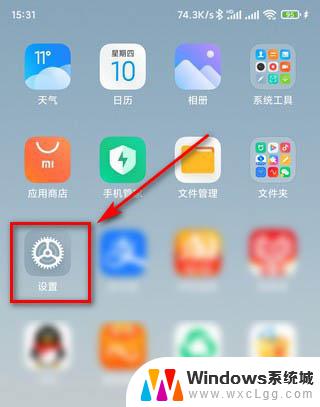
2、触击【应用设置】。
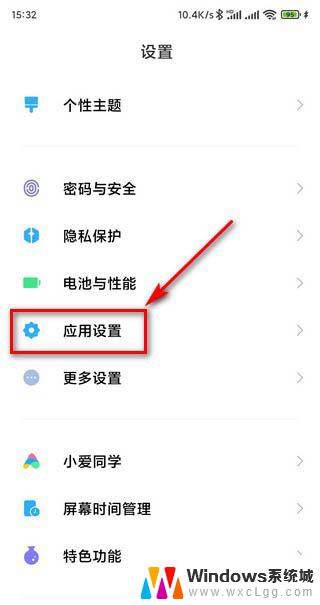
3、触击【应用双开】。

4、触击已双开的【微信】
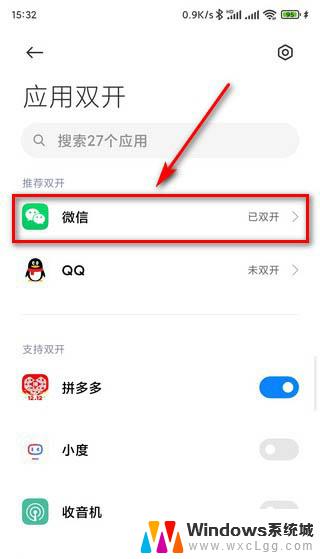
5、触击【登陆和分享】。
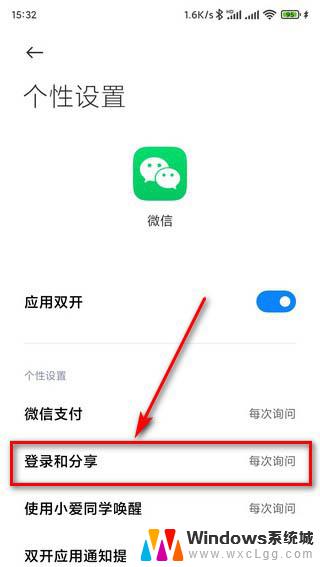
6、在弹出“登录和分享默认使用”界面中,选择【主应用】。之后便是常用的微信进分享与登陆。先双开应用,便是以分身的应用分享与登陆。
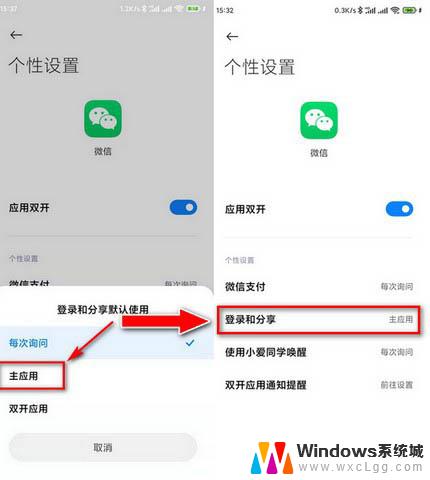
企业微信电脑版怎么体验表情符自动转义功能?
微信乘车码怎么暂停使用? 微信乘车码解除绑定的技巧
微信通话怎么录音? 电脑版微信语音通话录制声音的技巧
以上就是微信分身怎么登录不了第二个微信的全部内容,有遇到相同问题的用户可参考本文中介绍的步骤来进行修复,希望能够对大家有所帮助。
微信分身怎么登录不了第二个微信 双开应用分享默认账号技巧相关教程
-
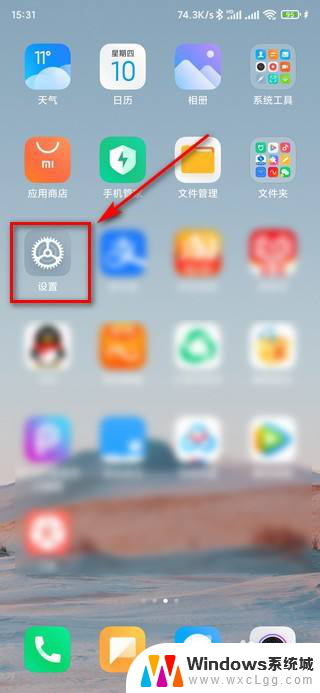 微信分身怎么选择哪个优先 微信分身如何设置登录应用
微信分身怎么选择哪个优先 微信分身如何设置登录应用2024-05-04
-
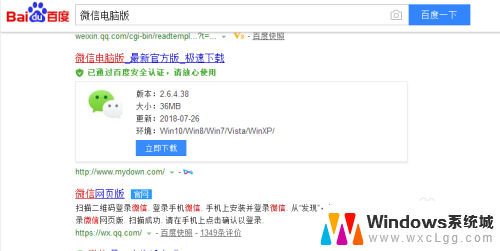 微信怎么打开两个微信 电脑版微信怎么同时登录多个账号
微信怎么打开两个微信 电脑版微信怎么同时登录多个账号2023-12-20
-
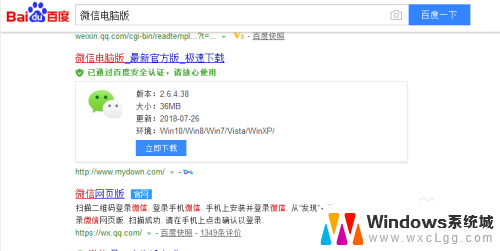 电脑上如何打开2个微信 电脑怎么同时登录两个微信账号
电脑上如何打开2个微信 电脑怎么同时登录两个微信账号2024-03-16
-
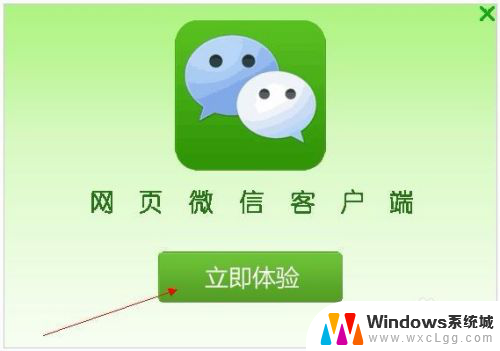 电脑上微信可以分身吗 电脑微信分身怎么用
电脑上微信可以分身吗 电脑微信分身怎么用2024-03-25
-
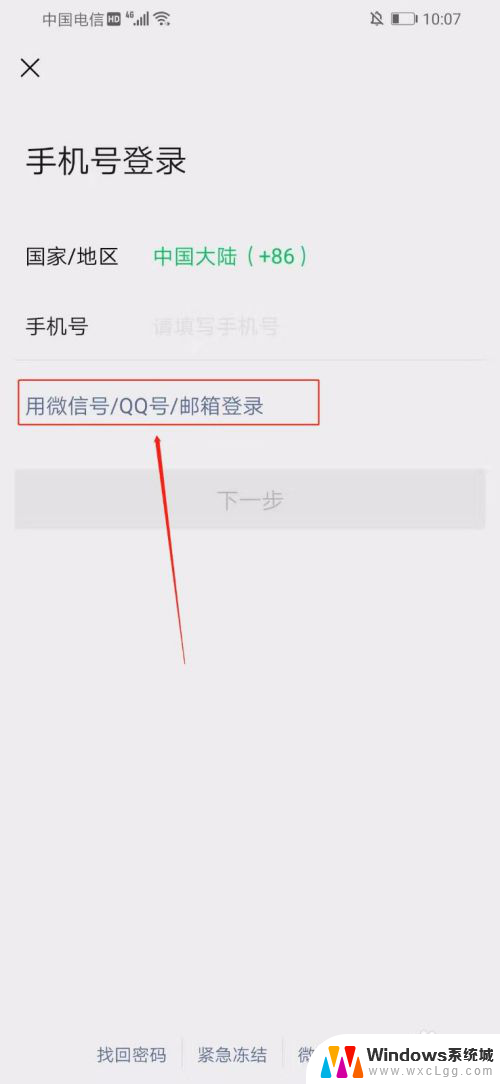 微信号可以登陆微信吗 怎样用微信号进行微信登录
微信号可以登陆微信吗 怎样用微信号进行微信登录2024-02-24
-
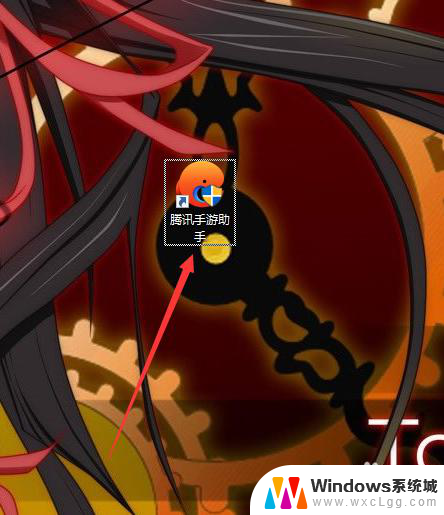 电脑如何用密码登录微信 电脑版微信账号密码登录方法
电脑如何用密码登录微信 电脑版微信账号密码登录方法2024-01-20
电脑教程推荐
- 1 固态硬盘装进去电脑没有显示怎么办 电脑新增固态硬盘无法显示怎么办
- 2 switch手柄对应键盘键位 手柄按键对应键盘键位图
- 3 微信图片怎么发原图 微信发图片怎样选择原图
- 4 微信拉黑对方怎么拉回来 怎么解除微信拉黑
- 5 笔记本键盘数字打不出 笔记本电脑数字键无法使用的解决方法
- 6 天正打开时怎么切换cad版本 天正CAD默认运行的CAD版本如何更改
- 7 家庭wifi密码忘记了怎么找回来 家里wifi密码忘了怎么办
- 8 怎么关闭edge浏览器的广告 Edge浏览器拦截弹窗和广告的步骤
- 9 windows未激活怎么弄 windows系统未激活怎么解决
- 10 文件夹顺序如何自己设置 电脑文件夹自定义排序方法